La aplicación Fotos de Apple para iPhone, iPad, Mac y Apple TV incluye una potente pero subestimada función, llamada Memorias, que analiza tu biblioteca multimedia para descubrir tus eventos, viajes y personas más queridos u olvidados, como una excursión de fin de semana, el primer cumpleaños de tu bebé, las mejores fotos y vídeos de un año, etc.
Memories reúne estos elementos en magníficas colecciones e incluso crea presentaciones de diapositivas animadas a partir de ellos. En este tutorial, aprenderás a empezar con Memorias, crear tus propias presentaciones animadas, personalizarlas a tu gusto con fotos, videos, música, títulos y mucho más.
Memorias 101
Tabla y sumario del artículo
- Memorias 101
- ¿Qué son los recuerdos?
- Requisitos del sistema para memorias
- Películas de memoria
- La magia detrás de Memories
- Obtener las mismas memorias en todos sus dispositivos
- Memorias y su privacidad
- Cómo explorar sus Memorias
- Visualización de recuerdos en fotos
- Visualización de la gente de una memoria, mapa y memorias relacionadas
- Visualización de memorias recientes en la pantalla de inicio
- Visualización de las memorias recientes en la pantalla Bloquear
- Visualización de la memoria de un álbum
- Creación de memorias a partir de eventos de vacaciones
Los recuerdos son colecciones de fotos y vídeos en los que se puede centrar la atención:
- Ubicaciones, como un lugar de vacaciones favorito o su vecindario
- Eventos especiales, como cumpleaños y días festivos
- Escenas, como la playa o el bosque
- Fotos de familiares, amigos, animales, etc.
Los recuerdos se crean automáticamente, o puede crearlos usted mismo.
¿Qué son los recuerdos?
Como ya se ha mencionado, Memories se trata de las fotos y vídeos que no has visto o en los que no has pensado durante un tiempo.
Pero lejos de ayudarte a redescubrir tus fotos olvidadas desde las profundidades de tu biblioteca de imágenes, Memories convierte la navegación por tus mejores fotos y vídeos en una experiencia agradable gracias a los atractivos diseños de los álbumes y las presentaciones animadas.
En lugar de hacer copias de tus fotos y vídeos existentes, Memories simplemente los reúne en álbumes especiales que puedes ver, compartir y editar.
Requisitos del sistema para memorias
La función Memorias está disponible en el iPhone, iPad, iPod touch, Mac y Apple TV.
Para disfrutar de las memorias en iOS, debe actualizar su iPhone, iPad o iPod touch a iOS 10 o posterior. Requiere el : el iPod touch de sexta generación o cualquier modelo de iPhone o iPad desde el iPhone 4s o iPad mini 2/iPad 4 en adelante, respectivamente.
Memories for Mac está disponible con macOS Sierra o posterior. Puedes comprobar el hardware del Mac.
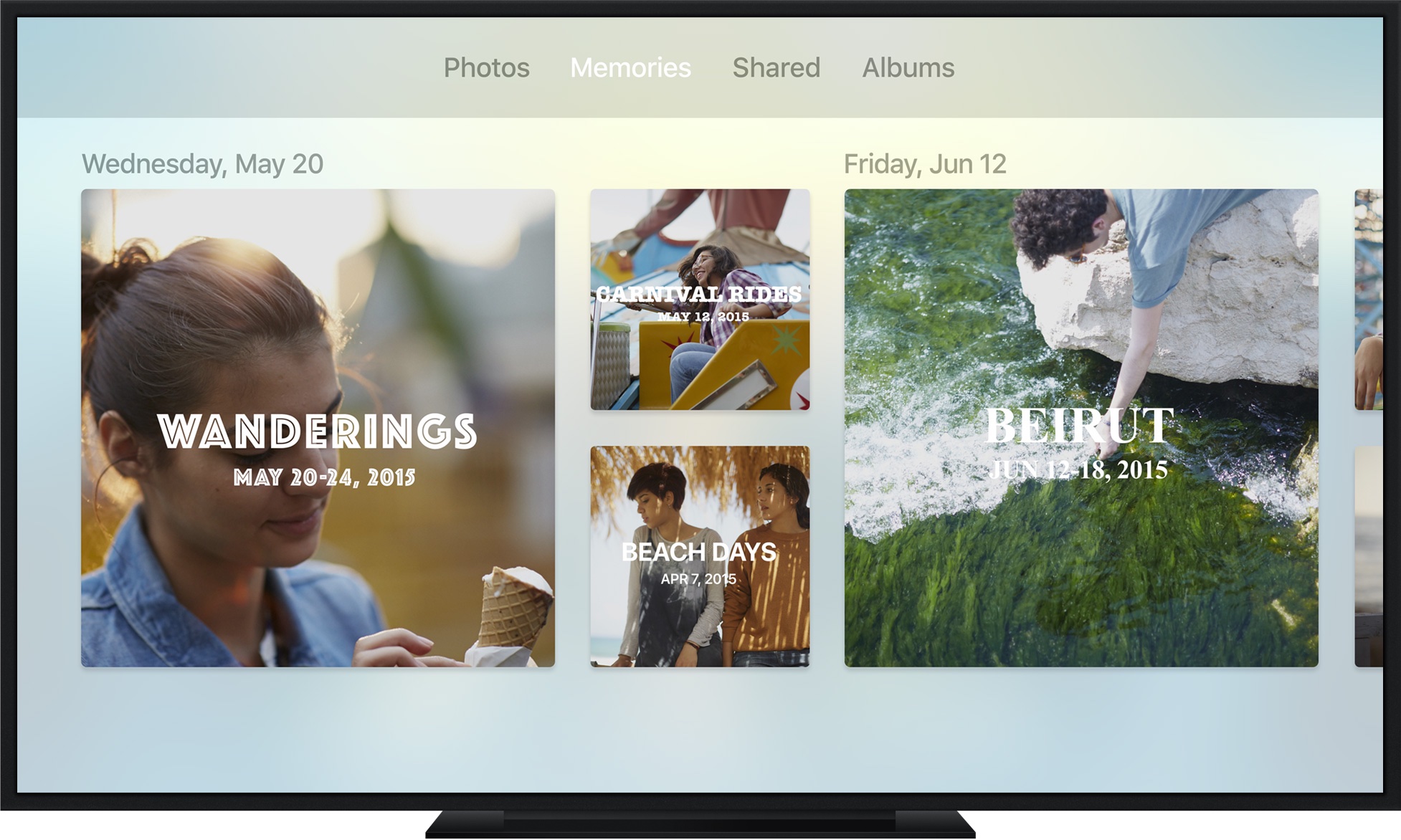
Memories para Apple TV requiere el Apple TV de cuarta generación con tvOS 10 e iCloud Photo Library configurado en el dispositivo. Puedes ver las Memorias en tu Apple TV, pero no crearlas, editarlas ni compartirlas.
Películas de memoria
Cada memoria puede contener una película de memoria con música. Estas presentaciones de diapositivas creadas automáticamente vienen completas con títulos, transiciones cinematográficas y magníficas plantillas que puedes elegir sobre la marcha.
Las memorias creadas a partir de álbumes que no tienen suficientes fotos y vídeos no generarán una película de memoria. Las fotos también te permiten crear tus propias películas de memoria a partir de los medios de comunicación de tus álbumes.
Las películas de memoria se reproducen en el iPhone, iPad, iPod touch y Apple TV. Photos for Mac actualmente no es compatible con las películas de memoria.
La magia detrás de Memories
Para que Photos pueda crear Memorias, primero debe escanear y analizar el contenido multimedia de la biblioteca Fotos, lo que puede llevar algún tiempo después de actualizar a iOS 10, dependiendo del número de elementos de su biblioteca multimedia.
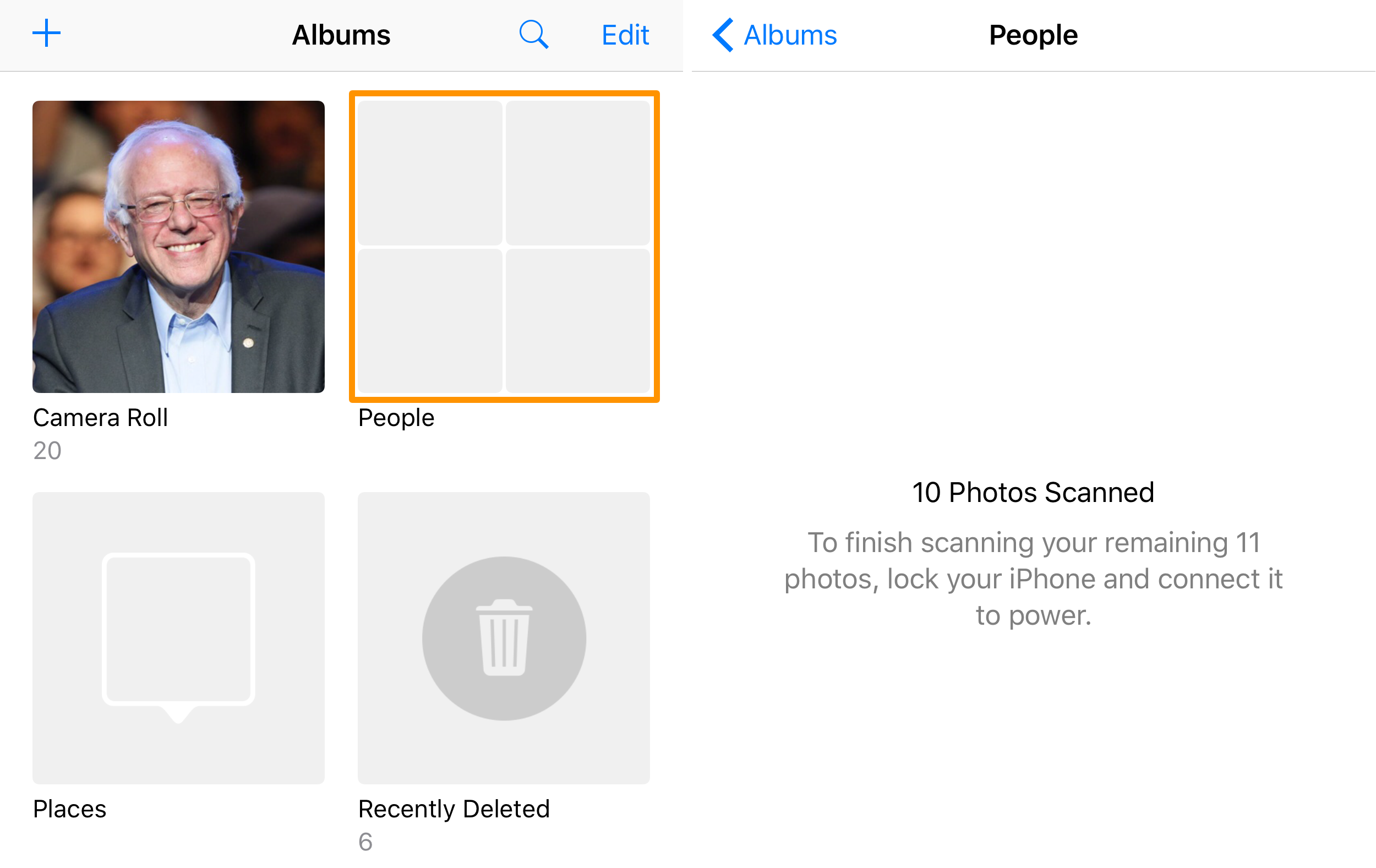
iOS sólo analiza su biblioteca cuando el dispositivo está bloqueado y conectado a la alimentación. La magia detrás de los recuerdos son siete expresiones faciales básicas, así como un total de 4.432 objetos y escenas diferentes.
El reconocimiento facial, de objetos y escenas se realiza directamente en el dispositivo, aprovechando la potencia del silicio diseñado por Apple, sin enviar ningún dato de usuario a la nube ni sincronizar escenas y objetos reconocidos a través de iCloud.
En otras palabras, Photos debe analizar su biblioteca por separado en cada dispositivo, incluso si todos los dispositivos que posee tienen las mismas fotos y vídeos.
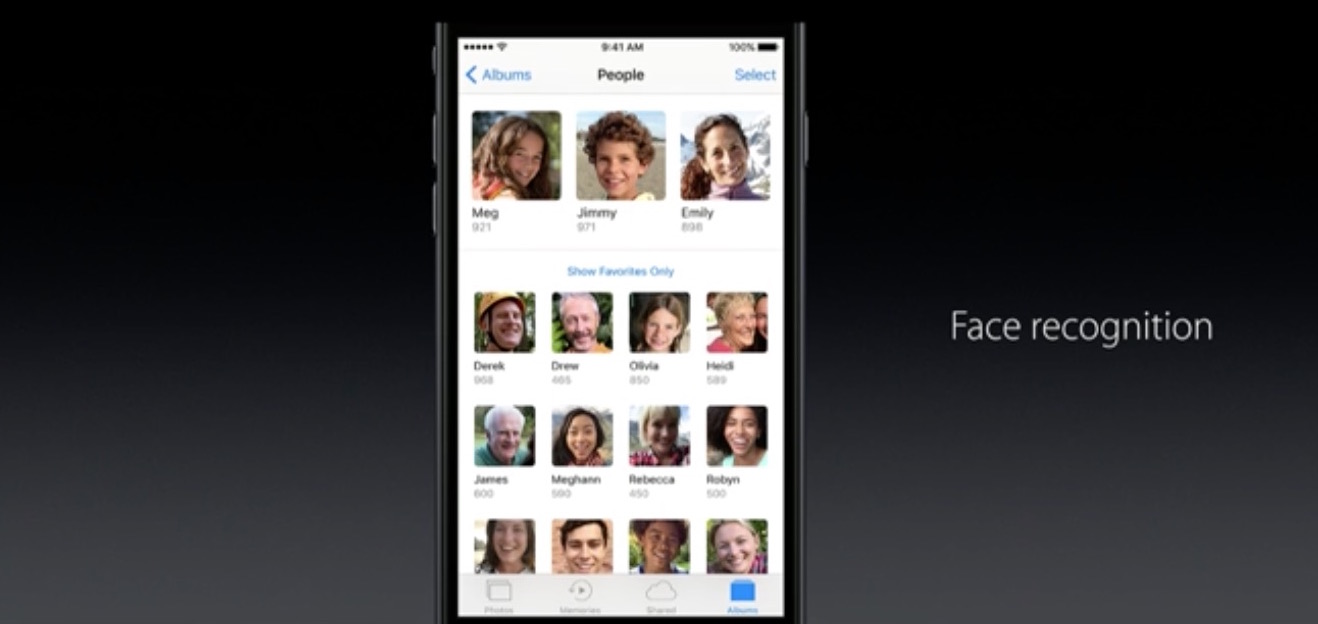
Con la biblioteca analizada, Photos agrupará a las personas, lugares y cosas dentro de sus fotos en álbumes especiales de Memories.
Obtener las mismas memorias en todos sus dispositivos
Si quieres tener las mismas memorias en todas partes, debes configurar e iniciar sesión en iCloud con el mismo ID de Apple en todos tus dispositivos y habilitar iCloud Photo Library en todos los dispositivos que desees utilizar para las memorias. Esto asegurará que una copia actualizada de su biblioteca de fotos esté disponible en todos sus dispositivos para que las memorias puedan trabajar con ella.
Memorias y su privacidad
Apple dice que el uso de la inteligencia en el dispositivo ayuda a Memories a crear colecciones curadas de sus fotos y vídeos más significativos y a darles vida «de una manera que sea personal y significativa para usted, manteniendo al mismo tiempo su privacidad».
para proporcionar funciones inteligentes como Memorias y sugerencias mejoradas de autocorrección como parte de una nueva técnica utilizada a lo largo de iOS 10, ….
Cómo explorar sus Memorias
Puedes ver tus fotos y vídeos antiguos de formas sorprendentemente nuevas en forma de Memorias en la aplicación Fotos de stock. Sus Memorias recientes también se pueden iniciar con 3D Touch desde la pantalla de inicio o a través de un widget de Hoy en la pantalla de bloqueo.
Visualización de recuerdos en fotos
1) Ejecute Fotos en su iPhone, iPad o iPod touch y toque Memorias en el área de pestañas al lado de la parte inferior.
2) Se le presentará un resumen del contenido de la Memoria. Sólo tiene que tocar cualquier memoria deseada de la lista para ver su contenido.
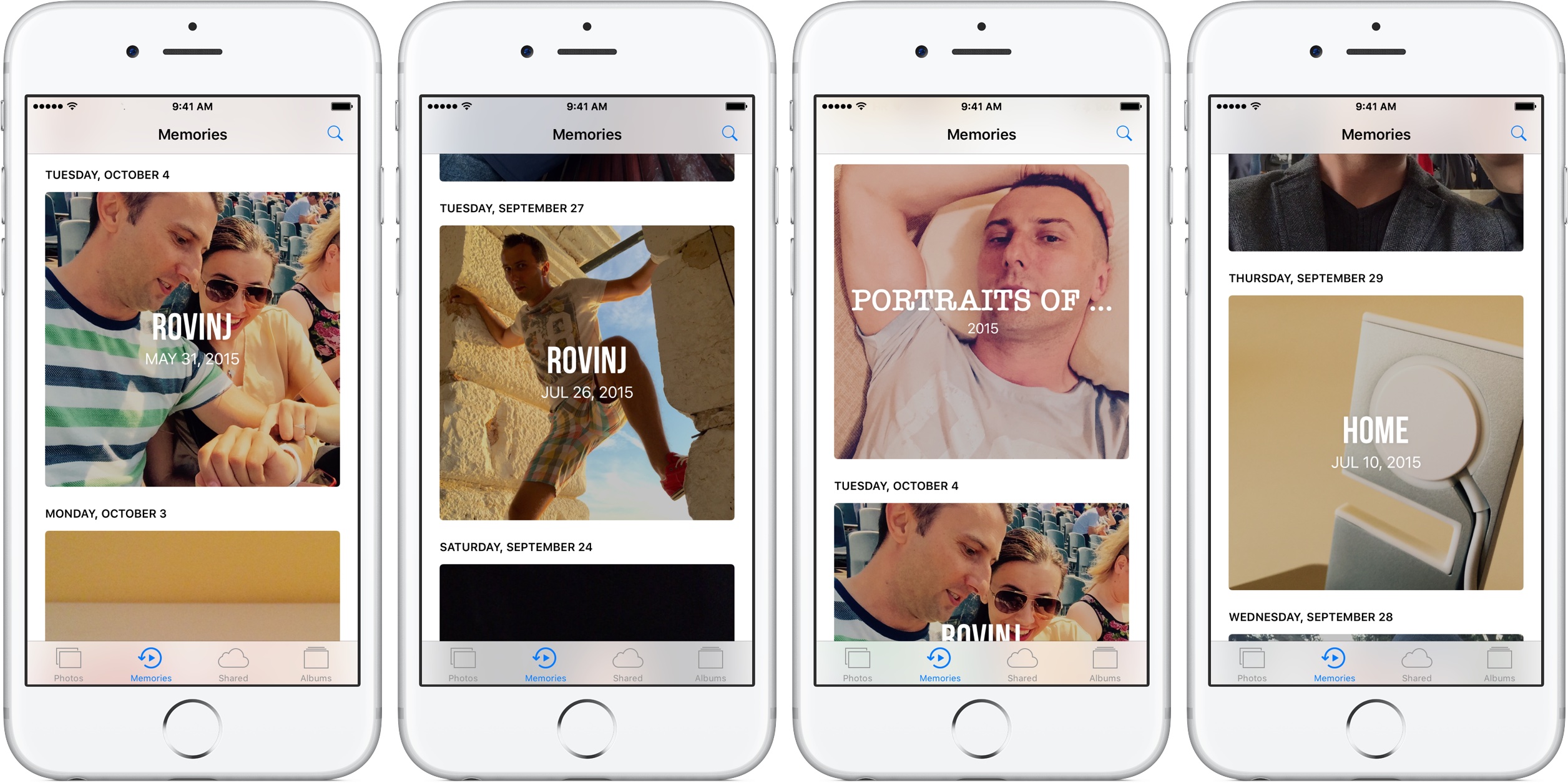
Cada Memoria tiene una imagen en miniatura, una fecha de creación y un título basado en la ubicación en la que se tomaron las fotos, lo que hay en ellas (retratos, paisajes, etc.) y otros parámetros.
3) Ahora verá el contenido de la Memoria seleccionada, que puede incluir tanto fotos como vídeos. De forma predeterminada, Fotos sólo muestra las mejores fotos de una memoria determinada.
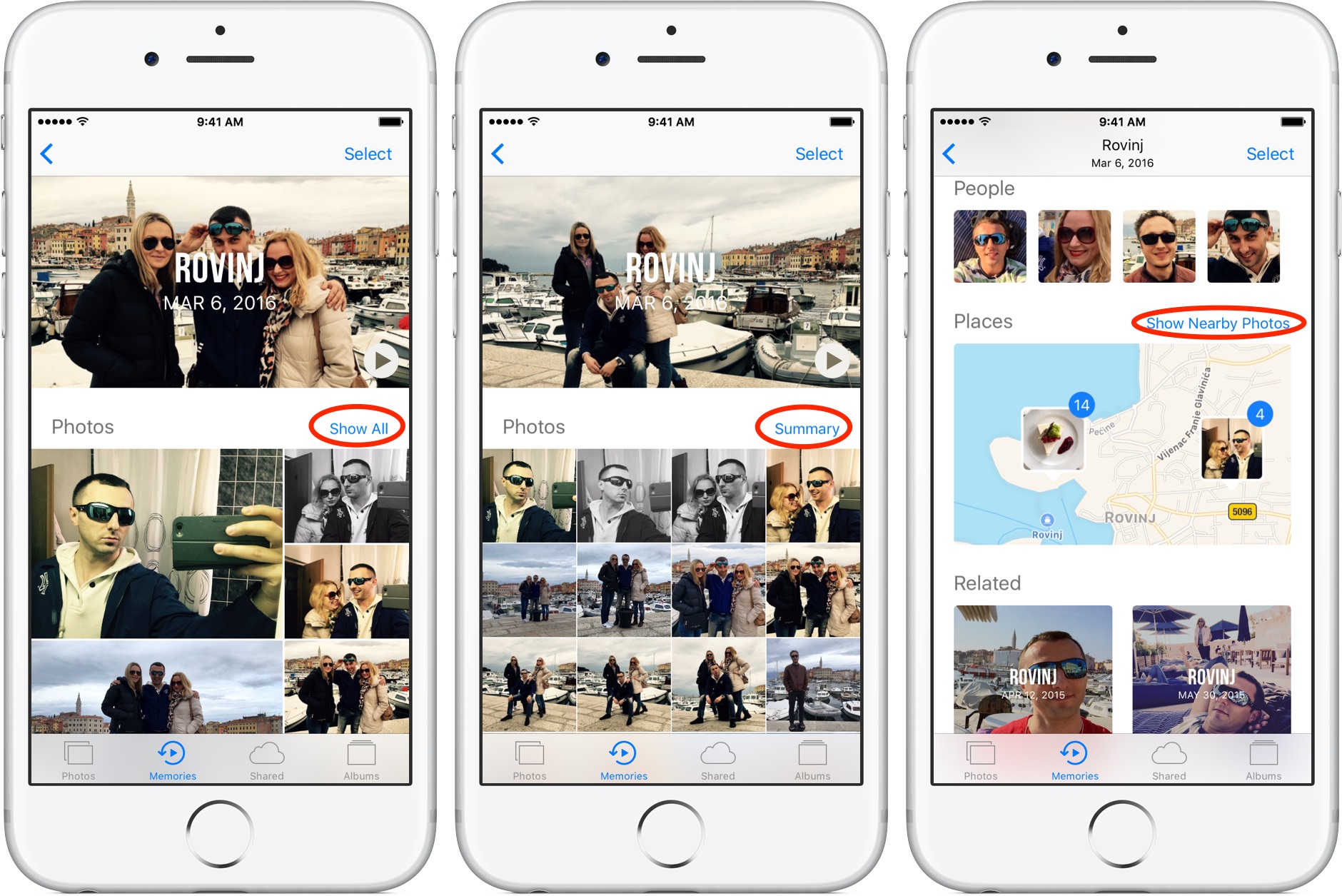
Para ver todas las fotos y vídeos de su memoria, pulse Mostrar todo .
Para volver a mostrar sólo las mejores fotos de la memoria, pulse Resumen
ATAQUE TÁCTIL 3D: En los dispositivos con 3D Touch, pulse cualquier foto de una memoria para obtener una vista previa y, a continuación, deslícela hacia arriba para acceder a las siguientes opciones: Copiar , Compartir , Favorito/Desfavorito , Mostrar fotos de este día y Eliminar .
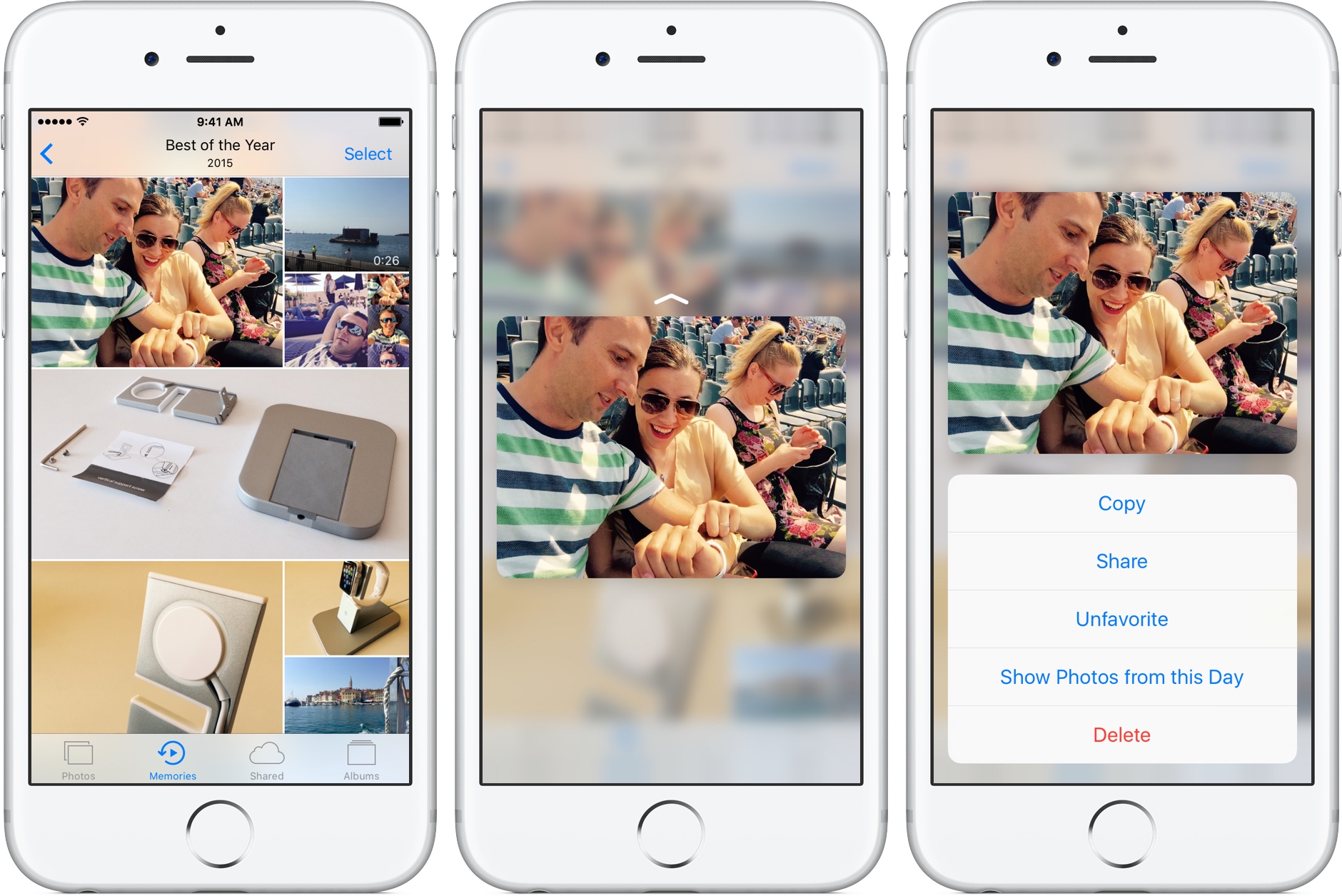
Presione con más fuerza para abrir la vista previa de la memoria en pantalla completa.
Visualización de la gente de una memoria, mapa y memorias relacionadas
Desplácese hacia abajo en la pantalla Memoria para ver:
- Las personas incluidas en la Memoria
- Un mapa que muestra dónde se tomaron las fotos y los videos
- Una lista de memorias relacionadas
Para ver otras fotos tomadas cerca de las fotos y vídeos incluidos en la Memoria, toque Mostrar fotos cercanas , luego seleccione una tarjeta en el mapa para ver la colección de fotos en esa ubicación.
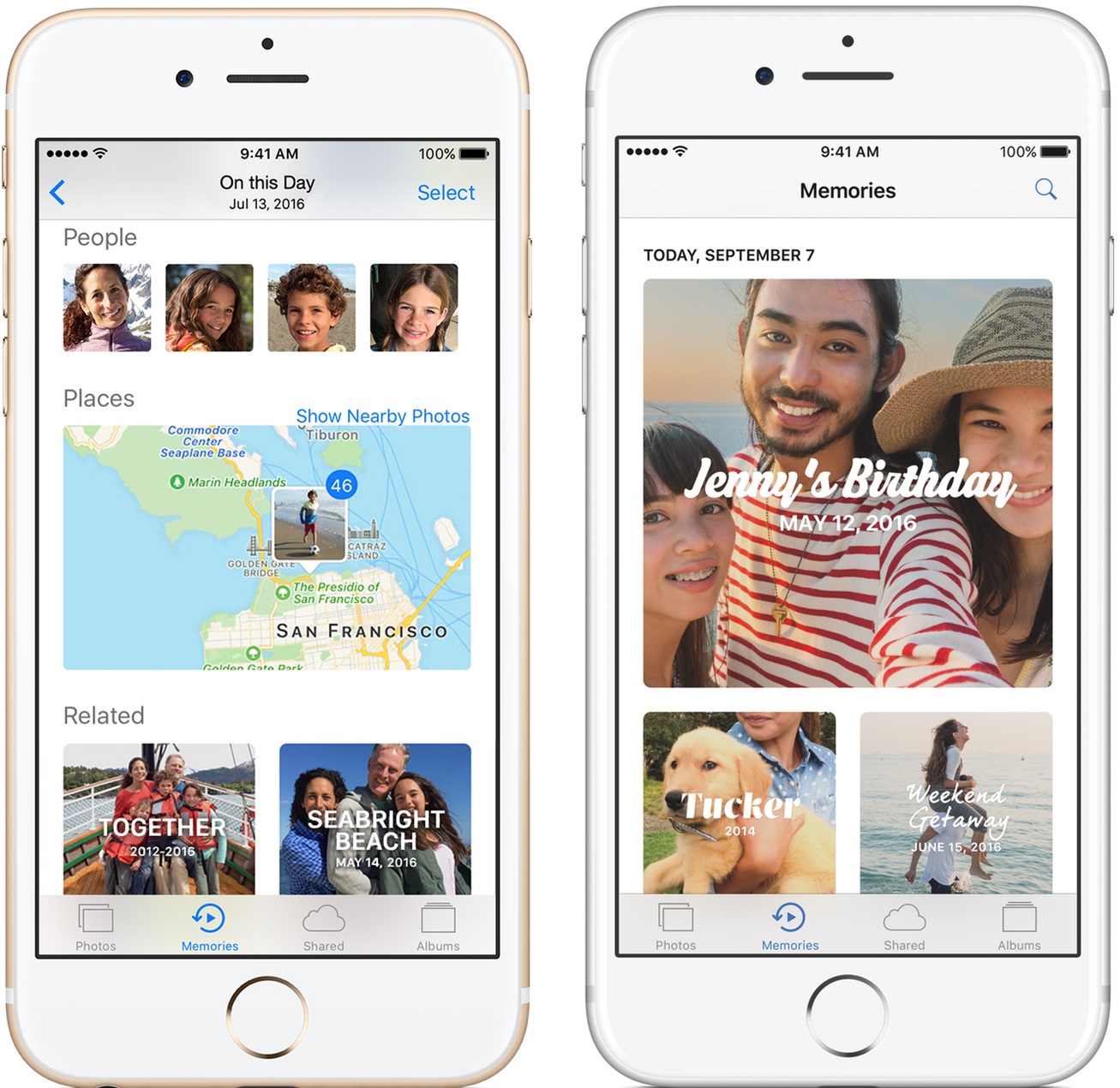
Si toca a una persona en los cuadros situados debajo del encabezado Personas , se mostrarán más fotos de esa persona o grupo de personas.
Visualización de memorias recientes en la pantalla de inicio
En los dispositivos con 3D Touch, las memorias a las que ha accedido recientemente se pueden iniciar directamente desde la pantalla de inicio. Sólo tienes que pulsar el icono Fotos en la pantalla de inicio y seleccionar una de las últimas memorias que aparecen en el menú contextual 3D Touch.
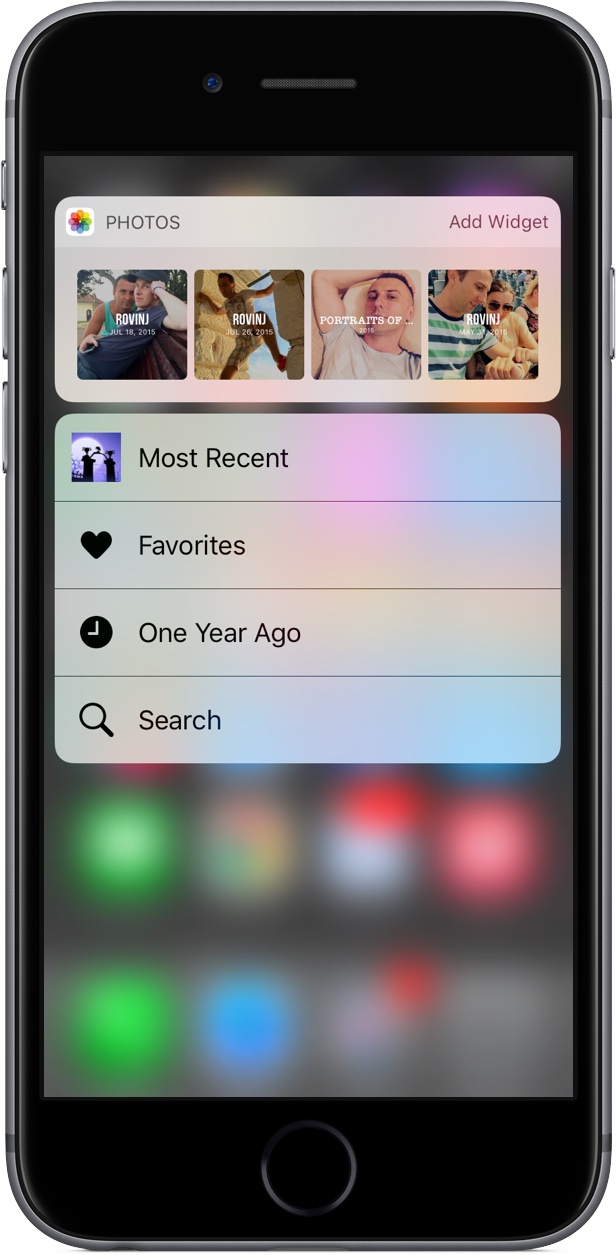
Visualización de las memorias recientes en la pantalla Bloquear
También puede acceder a la lista de sus Memorias recientes desde la pantalla de widgets, disponible en la pantalla de inicio 0, la pantalla de bloqueo y dentro del Centro de notificación. Sólo tienes que deslizarte por la pantalla de bloqueo para llegar a la pantalla de widgets y encontrar miniaturas de tus recuerdos recientes que aparecen en el widget Fotos.
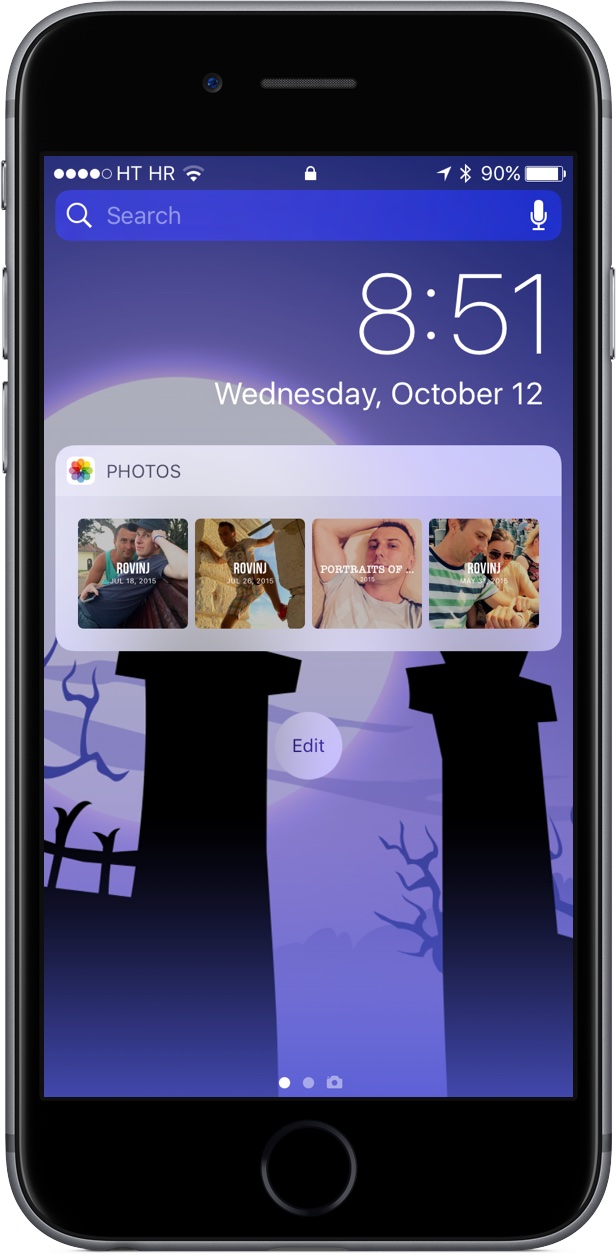
Si no ve el widget, debe agregarlo primero a la pantalla de widgets punteando Editar en la parte inferior. Ahora pulsa el signo más verde junto a Fotos en la sección Más widgets , luego pulsa Hecho para terminar de editar tus widgets activos/inactivos.
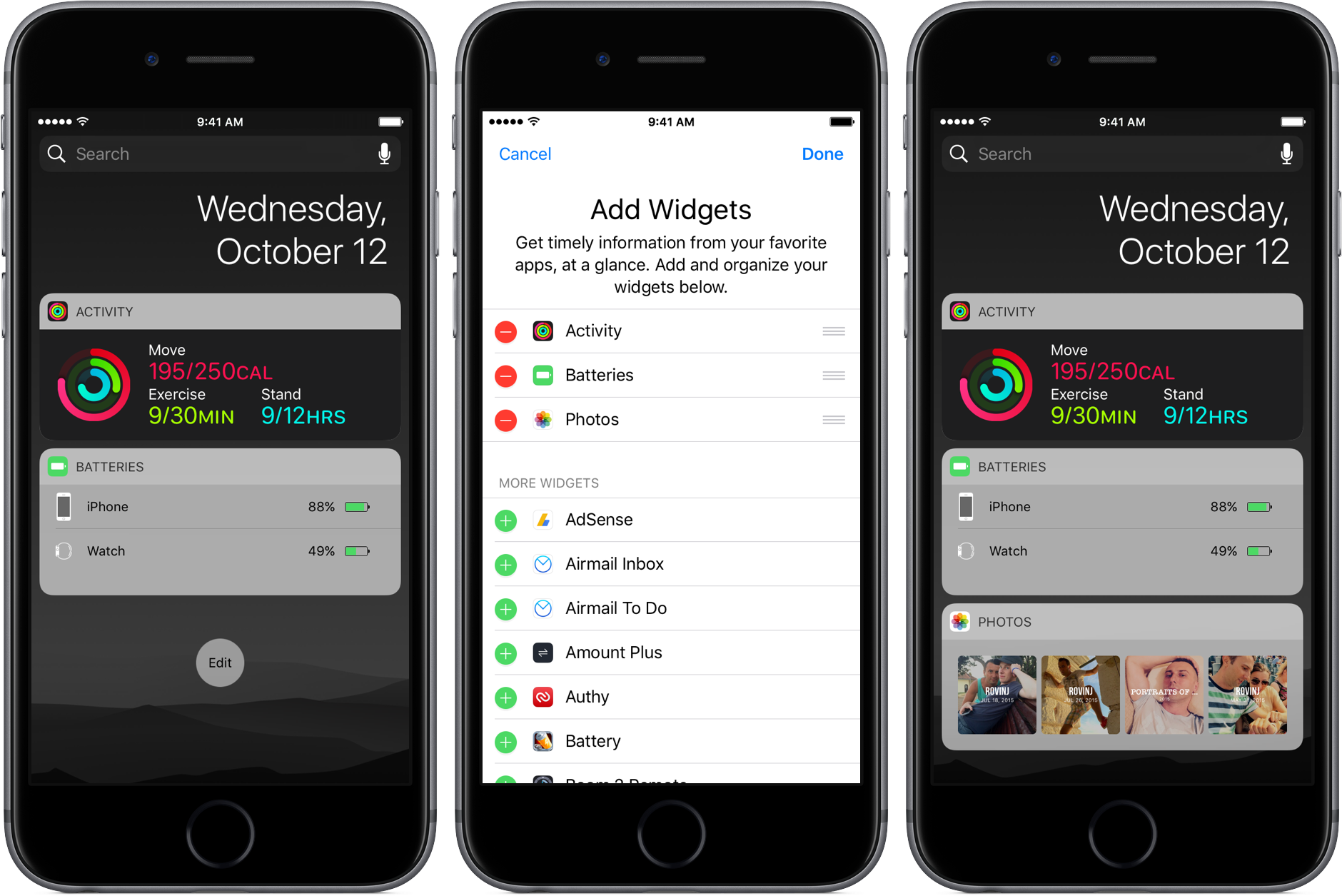
ATAQUE TÁCTIL 3D: agregue rápidamente el widget Fotos a la pantalla de bloqueo pulsando el icono Fotos y, a continuación, puntee en Añadir widget en la parte superior derecha del menú contextual.
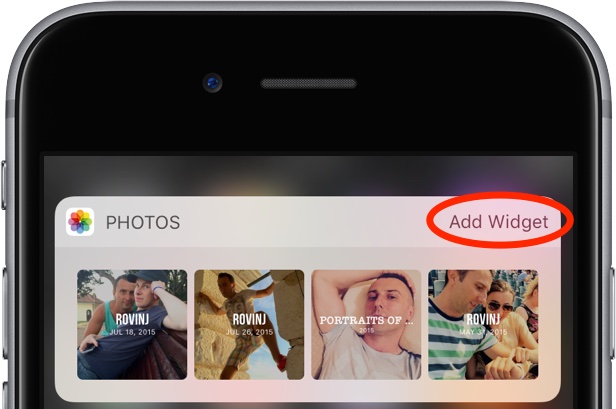
Visualización de la memoria de un álbum
Puede ver los recuerdos de cualquier álbum de imágenes que haya creado en Fotos.
1) Inicie Fotos y puntee en la pestaña Álbumes en la parte inferior, luego seleccione un álbum que haya creado para ver sus imágenes.
2) Toque «>» en la parte superior para ver la Memoria de las imágenes del álbum seleccionado.
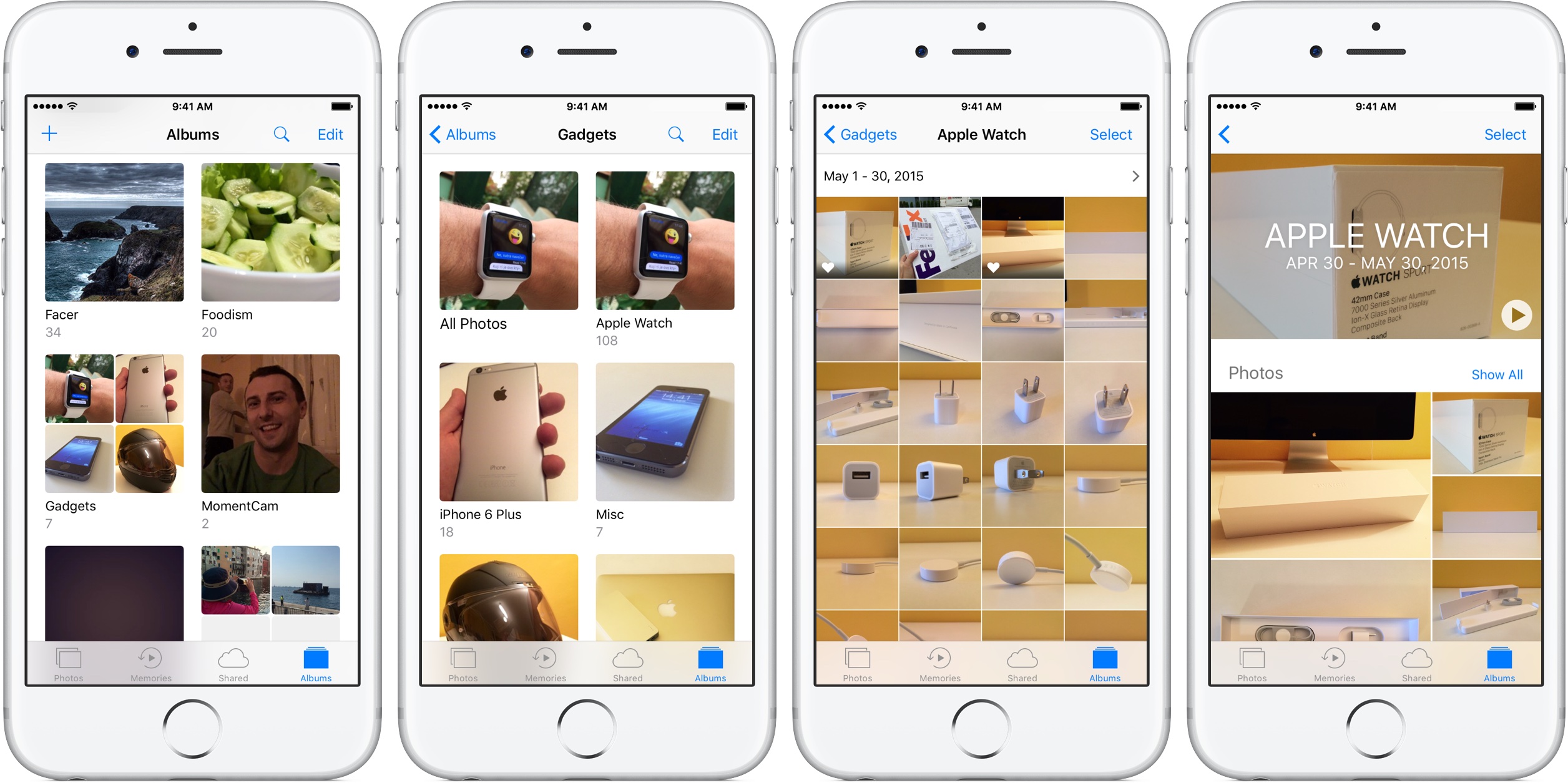
Para añadir esta Memoria a sus Memorias, pulse Añadir a Memorias en la parte inferior.
Creación de memorias a partir de eventos de vacaciones
Las fotos pueden crear automáticamente memorias basadas en eventos de vacaciones para su país de origen, según lo determinado por la configuración regional de su dispositivo.
 <....
<....
